こんにちは。オンラインで学べる、大人のためのスマホ&パソコン教室
(www.pasocom.net)代表で、スマホ活用アドバイザーの増田由紀(@yukinojo7)です。
和風なものと嵐が大好きです。シニア世代の方々のスマホレッスンをやったり、スマートフォンやLINEの入門書を書いたり(Amazon著者ページはこちら)、仕事で使いたいのにSNS活用が苦手な方のためのお手伝いをしたりしています。
このブログでは、日々感じるスマホの活用法や私なりの工夫、IT技術の話などをメインに、なるべくわかりやすくお伝えしようと思っています。
今回の「秋のスマホ祭り」では、インスタライブを何度か取り入れてみました。
Instagram(インスタグラム)は通常スマホで楽しむSNSです。
ですが、Instagramのアカウント(IDとパスワード)で【ログイン】すれば、パソコンの画面でも楽しむことができます。以前はスマホからしか投稿ができませんでしたが、仕様が変更されてパソコンからでも投稿ができるようになっています。
|
|
投稿の閲覧 |
写真や動画の 投稿 |
ストーリーズや リールの投稿 |
インスタライブの 配信 |
|
スマホ |
〇 |
〇 |
〇 |
〇 |
|
パソコン |
〇 |
〇 |
✕ |
✕ |
インスタの投稿(写真、縦動画、ライブ配信)は次の手順で、スマホだけでなくパソコンからでもご覧になれますよ。
① パソコンで「インスタグラム」で検索する
② 上の欄に、インスタグラムに登録したメールアドレスを入れる
③ 下の欄に、インスタグラムのパスワードを入れる
④ 【ログイン】をクリック

⑤ 【電話番号(***)に送信されたコードを入力してください。】と表示されたら、スマホに届いたショートメールに記載の【6桁の番号】を入力し【実行】をクリック
⑥ 【ログイン情報を保存しますか?】と聞かれたら【情報を保存】をクリック
⑦ 【お知らせをオンにする】と聞かれたら【オンにする】をクリック
⑧ 【www.instagram.comに通知の送信を許可しますか?】と聞かれたら【許可する】をクリック
これでパソコンでインスタグラムの画面を見ることができます。
インスタライブを見たいと思ったら、画面左上の【ホーム】(家のマーク)をクリックしておいて、上に表示されるプロフィールアイコン(丸い画像)に【ライブ】と書かれているアイコンをクリックします。
自分のフォローしている人がインスタライブを始めたら、画面の上に並ぶプロフィールアイコンに【ライブ】と表示されますよ。
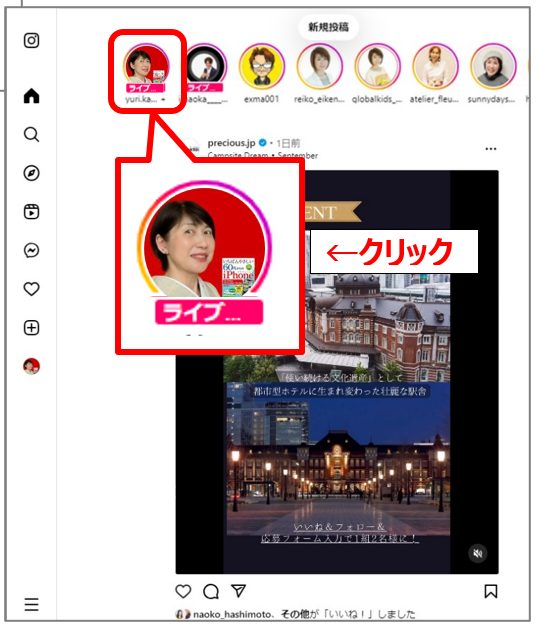
パソコンでも見てみたいな、という方ぜひお試しください。

 こんにちは。オンラインで学べる、大人のためのスマホ&パソコン教室
こんにちは。オンラインで学べる、大人のためのスマホ&パソコン教室
